Windows延緩寫入失敗時如何處理?延緩寫入失敗怎么修復?
Windows延緩寫入失敗時如何處理?Windows延緩寫入失敗的原因和用戶過去一段時間的操作有關,這項可能是軟件或系統非正常關閉導致的文件系統錯誤,可以通過chkdsk命令修復,修復方法可以根據下文步驟進行。
Windows延緩寫入失敗的處理方法:
有時在電腦突然斷電或強制關機之后,我們的桌面右下角會不斷彈出“Windows延緩寫入失敗”的提示,甚至有些應用程序無法正常運行。
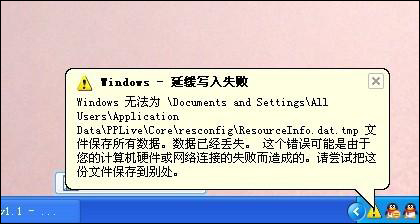
1、大多數情況下,出現Windows延緩寫入失敗只是由于延緩寫入的文件在突然斷電或強制關機時遭到破壞,而這些文件一般都是軟件運行過程中的臨時文件。我們可以嘗試清理一下緩存垃圾,一般可以直接解決問題。
打開安全防護軟件,清理垃圾,點擊“掃描垃圾”按鈕并在掃描后進行清理操作就可以了。
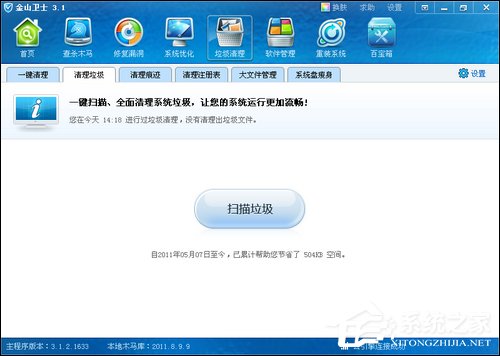
2、但有時,引起Windows延緩寫入失敗的受損文件不僅僅是緩存文件,這就需要我們對磁盤文件系統進行修復。
首先記住出錯的硬盤分區盤符,打開開始-運行,輸入cmd,回車,打開命令行窗口,輸入chkdsk /r C: 命令(將C: 改為出錯盤符)。回車后,如果出現“是否計劃在下次系統重新啟動時檢查這個卷?(Y/N)”,輸入Y回車。重啟電腦即可。重啟后會出現磁盤自檢過程,不要按鍵,等待自檢完成即可。

3、另外,我們建議關閉寫入緩存來杜絕Windows延緩寫入失敗的問題。因為對于目前的主流電腦配置,該功能的意義已經不大,還會造成硬盤頻繁讀寫,產生碎片并減少硬盤壽命。
打開我的電腦,右鍵點擊C盤-屬性,點擊“硬件”選項卡-屬性-策略,取消“啟用磁盤上的寫入緩存”復選框前的對號即可。
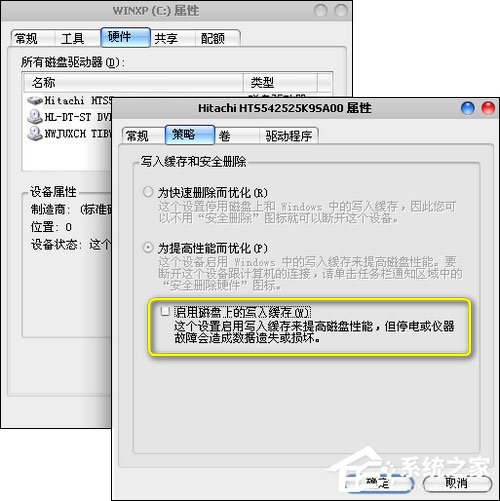
嘗試將出錯的文件刪除也是解決Windows延緩寫入失敗的一種方法,可以暫時解決偶然的出錯情況。
4、但Windows延緩寫入失敗也可能是硬盤壞道引起的。如果電腦毫無征兆地頻繁出現此類問題,也無法通過上述方法解決,建議使用硬盤壞道檢測工具(如HD Tune,MHDD,PQMagic等)進行檢測。對于出現壞道的硬盤,雖然屏蔽壞道后仍可使用,但要注意備份數據,必要時進行更換。
以上內容便是Windows延緩寫入失敗的處理方法,一般使用chkdsk命令之后,該錯誤就不會再出現,但因為時間過久,需要用戶有足夠的耐心等待。
相關文章:
1. U盤安裝系統遇到到application error 10008怎么搞2. 如何解決Win7臺式電腦前面板耳機沒聲音的問題?3. 銀河麒麟操作系統(KyLin)常用問題及解決方法4. 自己怎么重裝系統Win7?Win7重裝系統步驟分享5. Win10系統我的電腦怎么放在桌面?6. Win10 21H1更新后Office用不了了怎么辦?Office無法使用7. Win8.1和IE11依然存在字體模糊問題,你還會繼續用嗎?8. 安裝win7旗艦版激活時提示系統保留分區未分配驅動器號的解決方法9. Win10專業版開機提示user profile service服務登錄失敗怎么處理?10. 黑鯊一鍵重裝win7教程 黑鯊裝機大師win7教程

 網公網安備
網公網安備